TP-LINK如何设置无线路由器?
应用背景
无线路由器可以实现宽带共享上网,为局域网中的台式机、笔记本、手机等终端提供有线、无线网络接入,实现宽带共享上网。本文详细介绍无线路由器接入户电话线,进行宽带拨号上网的设置方法。

方法/步骤
1、线路连接
如右图所示:猫出来的网线,连接到路由器的WAN口,再使用网线将电脑连接到路由器任意一个LAN口。如果没有足够的网线,可以通过无线方式连接到路由器。

2、登录界面
在路由器壳体标贴查看路由器管理地址,管理地址有192.168.1.1和tplogin.cn两类,请务必按照实际信息填写。在浏览器中输入地址后,设置管理员密码,并继续设置。
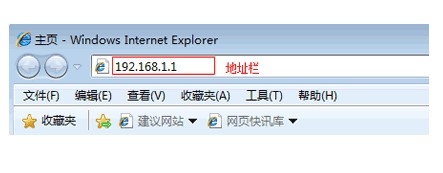
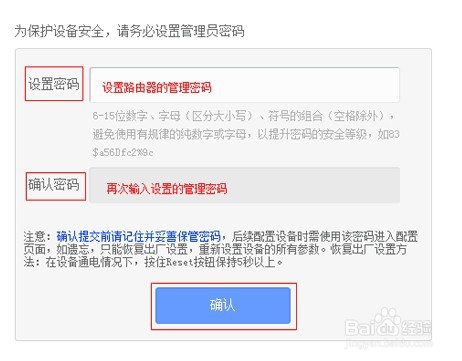
3、开始设置向导
进入管理界面后,点击下一步,开始设置向导。
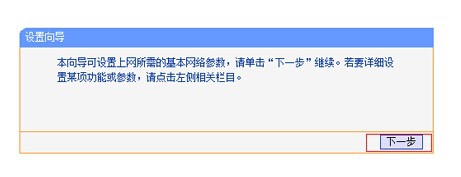
4、选择上网方式
在上网方式中选择PPPoE(ADSL虚拟拨号)。
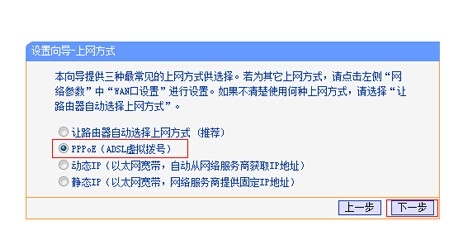
5、填写帐号密码
在上网帐号中输入宽带运营商提供的宽带帐号,上网口令中输入宽带密码。

6、无线设置
在SSID中设置无线网络名称,在PSK密码中设置不小于8位的无线密码。
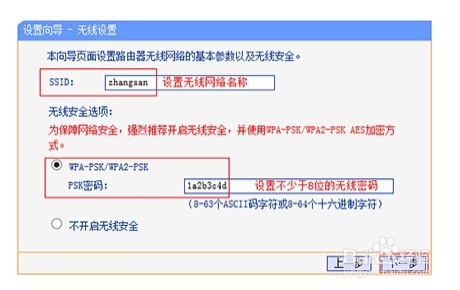
7、确认上网
点击 完成,路由器设置成功。此时需要上网的电脑仅需要连接路由器LAN口或无线网络,无需任何设置即可上网。
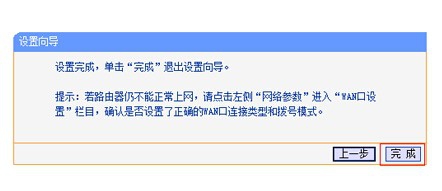
注意事项
部分路由器默认用户名密码均是admin
如果您忘记宽带帐号密码,请咨询运营商。输入的时候,注意字母大小写。
建议勿将SSID设置为中文或特殊字符。 PSK密码设置为8位以上,请区分字母大小写。
声明:本网站引用、摘录或转载内容仅供网站访问者交流或参考,不代表本站立场,如存在版权或非法内容,请联系站长删除,联系邮箱:site.kefu@qq.com。
阅读量:111
阅读量:74
阅读量:66
阅读量:51
阅读量:47